Por defecto, las plantillas de Inventor proporcionados con Autodesk Inventor se encuentran en C:\Archivos de programa\Autodesk\Inventor<versión>\Templates o C:\Usuarios\AccesoPúblico\Documentos\Autodesk\Inventor<versión>\Templates. También puede obtener la ubicación de la plantilla en Opciones de la aplicación. consulte la figura 1. Si trabaja en un entorno de red, esta ubicación de carpeta se encuentra en una ubicación compartida en la red y no en la unidad de disco duro local. Póngase en contacto con el administrador de TIC o CAD si no está seguro de esta ubicación.
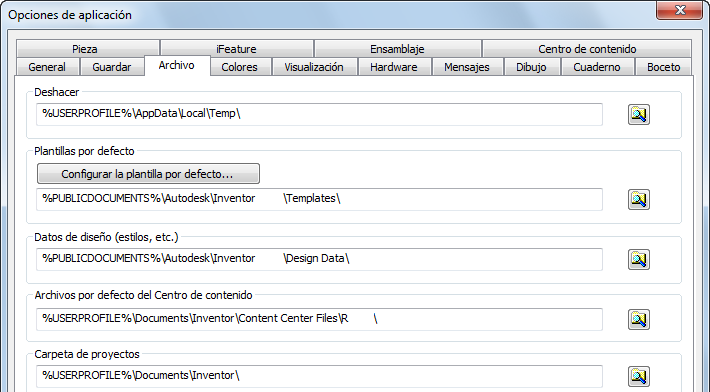
Este documento describe cómo migrar las plantillas personalizadas de la versión actual de Inventor a una nueva versión de Autodesk Inventor.
Antes de iniciar la migración, existen varios puntos que debe tener en cuenta:
- No es necesario migrar las plantillas que se suministran con la versión anterior de Inventor si no se han modificado. Simplemente, utilice la plantilla que se suministra con la nueva versión de Inventor.
- Una vez migradas, no es posible utilizar las plantillas con versiones anteriores de Inventor.
- Si se han realizado modificaciones en las plantillas de Inventor, se recomienda migrar estas plantillas personalizadas en primer lugar. Puede usar el programador de tareas para realizar la migración o puede abrir las plantillas y, a continuación, guardarlas para realizar la migración. Se recomienda que simplemente abra y guarde las plantillas para realizar la migración porque puede que haya algunos estilos personalizados basados en plantillas que se deben migrar.
Procedimiento de migración
Paso 1: copie las plantillas personalizadas heredadas en la carpeta de plantillas de Inventor.
Paso 2: active la nueva versión de Inventor y seleccione proyecto por defecto en el cuadro de diálogo Proyecto. A continuación, confirme el valor "Usar biblioteca de estilos" y establezca "Usar biblioteca de estilos" = "Sí" o "Usar biblioteca de estilos" = "lectura-escritura".
Consejos: Inventor 2012 elimina la opción "Usar biblioteca de estilos = No" de la configuración del archivo de proyecto esto significa que se limpian automáticamente todos los estilos de los documentos de Inventor si coinciden con un estilo en la biblioteca de estilos. De modo que, si se definen estilos personalizados basados en plantillas personalizadas, en lugar de estilos de la biblioteca de la versión anterior deberá definirse la opción "Usar biblioteca de estilos" = "Sí" o "lectura-escritura" para guardar estos estilos personalizados de plantillas personalizadas en la biblioteca de estilos de la nueva versión de Inventor. Consulte las figuras 2 y 3.
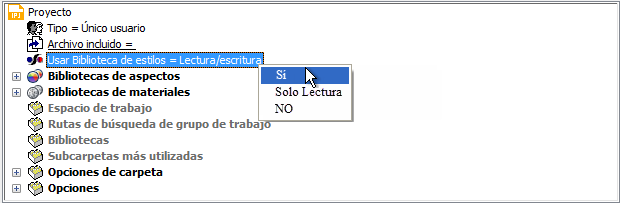
Figura 2
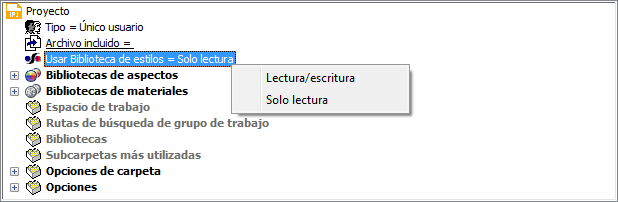
Figura 3
Paso 3: abra la plantilla personalizada y guárdela para la migración. Consulte la figura 4
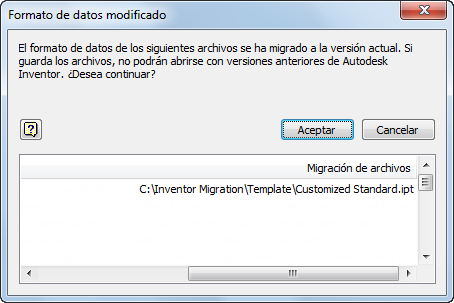
Figura 4
Paso 4: guarde los estilos personalizados de plantilla personalizada en la biblioteca de estilos. Pulse la ficha Gestionar > estilos y normas > Guardar comando para mostrar el cuadro de diálogo Guardar estilos en la biblioteca de estilos. Por defecto, todos los estilos locales tienen establecido "Sí" en la columna "Guardar en biblioteca". A continuación, confirme si desea guardarlos en la biblioteca de estilos. También puede buscar "local" en la columna Cambios y " "Ambos" en la columna Ubicación. Esto significa que este estilo se encuentra tanto en la biblioteca de estilos como en local, pero que su valor es diferente. De modo que debe decidir cual de ellos necesita. Consulte la figura 5. Si mantiene valores diferentes aparecerá el cuadro de diálogo de advertencia cuando se cree un archivo nuevo basado en él. Consulte la figura 6.
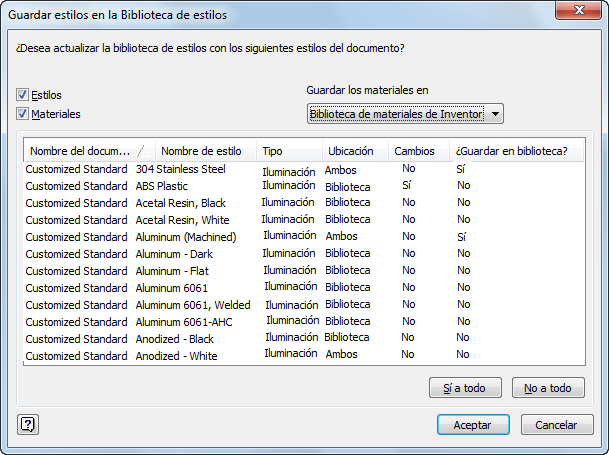
Figura 5
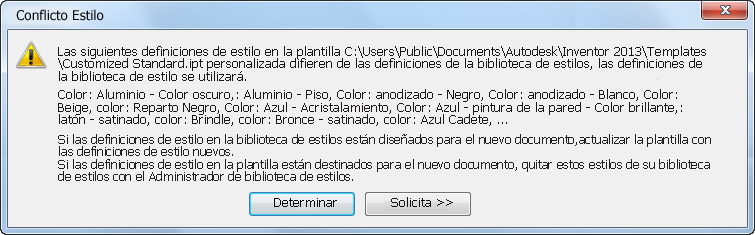
Figura 6
Paso 5: guarde la plantilla al finalizar la migración del estilo local de la plantilla personalizada heredada.
Repita estos pasos para otras plantillas personalizadas heredadas.